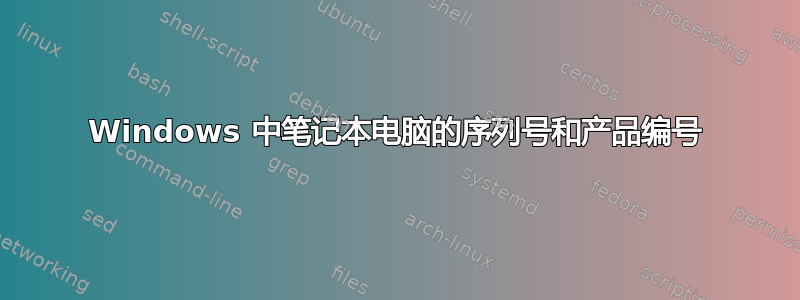
如何在 Windows(最好是 XP)上获取华硕 EeePC 上网本的产品和序列号?
编辑:我不是标签阅读器,我有兴趣通过软件或工具检索这两个数字。
答案1
我可以看到两种方法可以做到这一点:
在“运行”( Windows Button+ R) 中输入“msinfo32”。搜索“系统型号”或“系统序列号”。您一定会在这里找到所需的信息。
表面波(Windows 系统信息):
SIW 是 Windows 的一个高级系统信息工具,它可以分析您的计算机并收集有关系统属性和设置的详细信息,并以极其易于理解的方式显示它。
或者甚至第三种选择:
- 如果您仍未找到所需内容,您可以尝试查看 Windows 注册表 ( Windows Key+ R/“regedit”),然后转到
HKLM\HARDWARE\DESCRIPTION\SYSTEM。这里有很多有关您的系统和 BIOS 的信息。
答案2
您也可以通过命令行输入以下命令执行此操作wmic bios get serialnumber
这将为您提供笔记本电脑或台式电脑的序列号。
wmic csproduct get name会给你计算机模型。
我可以确认它们在 Windows 7 中仍然能运行。
答案3
如果由于某种原因贴纸不存在,您可以使用软件工具恢复产品密钥并获取系统型号。 Belarc 顾问就是这样一种工具。
答案4
看这里。
来自网站:
翻转您的 EeePC。上面会贴有一张标有序列号 (SN:) 的贴纸。这是您的序列号。但如果像我的一样,随着时间的推移,我的 EeePC 上的序列号消失了,那该怎么办?!
贴纸上没有我的序列号,而是空白的!华硕竟然用隐形墨水来显示序列号,太丢脸了。
如果您还保留着 EeePC 包装盒,则序列号 (SN:) 印在包装盒上。如果您没有 EeePC 包装盒,则可以查看 EeePC 的发票。发票上会注明 EeePC 序列号。
...
还有最后一种方法可以找到您的计算机制造序列号。
仅当您有原装电池时,此方法才有效。取出电池。在电池下方,您会找到一个贴纸(希望它隐藏在里面,数字不会因磨损而消失)。


